爱剪辑如何为视频切换音轨?作为视频剪辑的初学者,爱剪辑这款软件在合适不过了,爱剪辑的软件教程有很多,今天小编给大家带来的是爱剪辑为视屏切换音轨的方法步骤。
方法/步骤
1、我们需要先打开爱剪辑软件
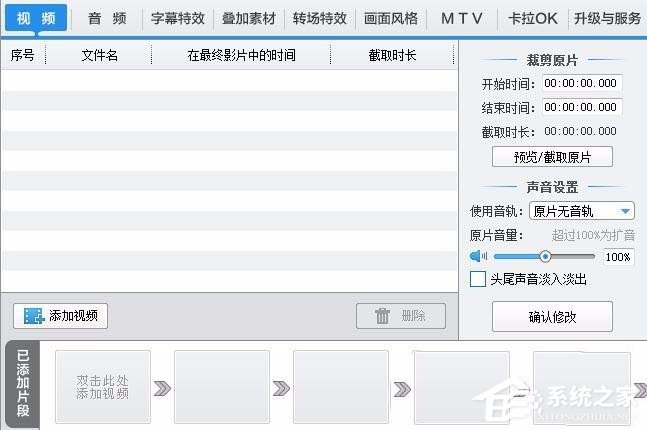
2、然后我们点击添加视频按钮导入视频

3、接着点击展开使用音轨的下拉菜单
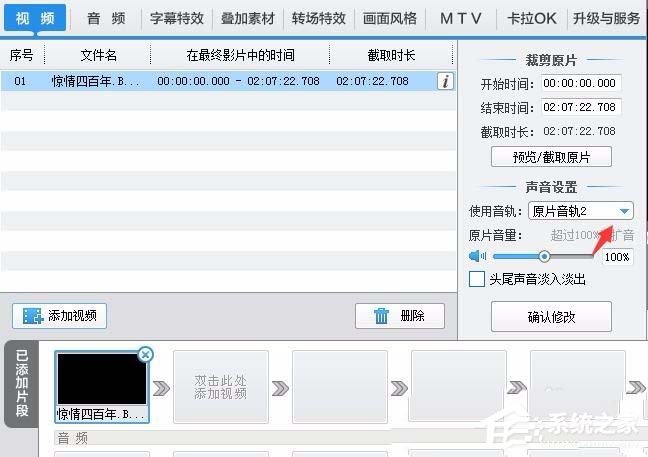
4、然后再单击选择音轨
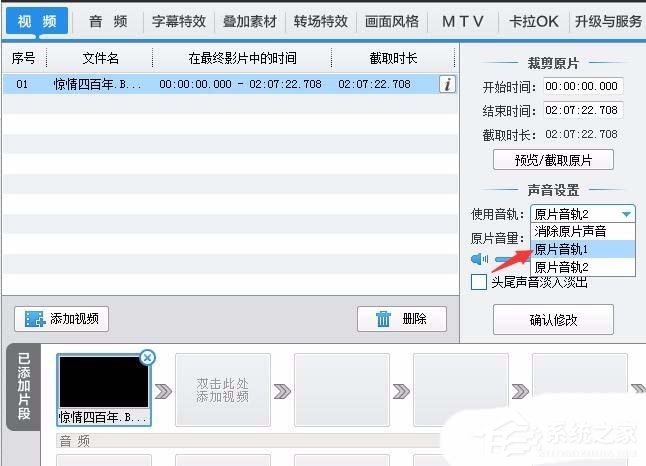
5、接着点击确认修改按钮
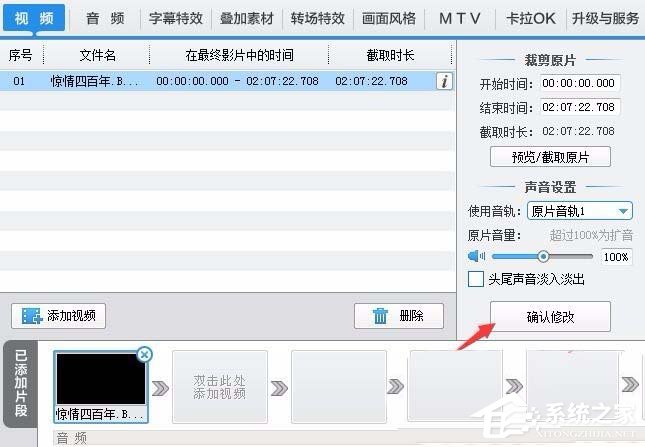
6、最后视频开始播放后就能听到切换的音轨了

以上就是爱剪辑为视频切换音轨的具体方法步骤啦,大家都学会了吗?还想了解更多的软件教程请关注乐呵呵网。

爱剪辑如何为视频切换音轨?作为视频剪辑的初学者,爱剪辑这款软件在合适不过了,爱剪辑的软件教程有很多,今天小编给大家带来的是爱剪辑为视屏切换音轨的方法步骤。
方法/步骤
1、我们需要先打开爱剪辑软件
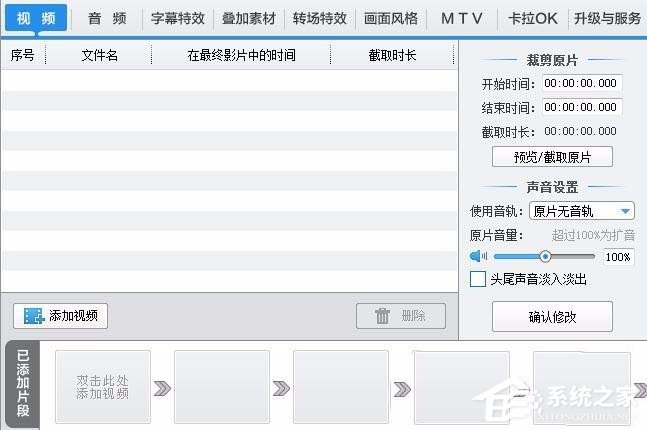
2、然后我们点击添加视频按钮导入视频

3、接着点击展开使用音轨的下拉菜单
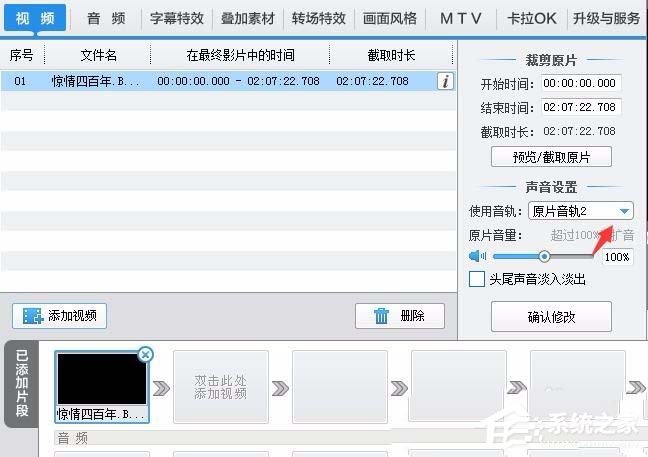
4、然后再单击选择音轨
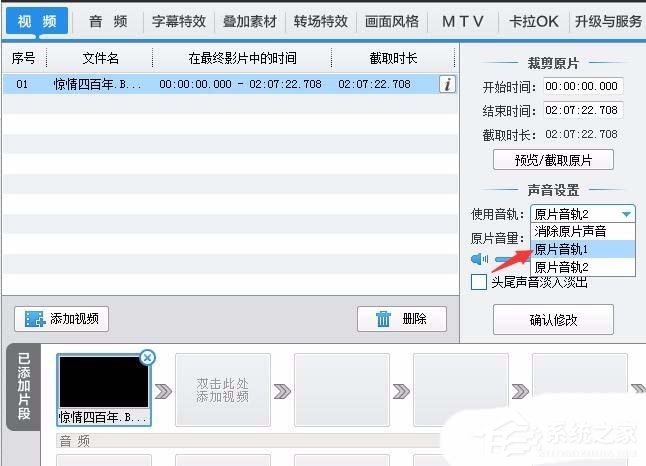
5、接着点击确认修改按钮
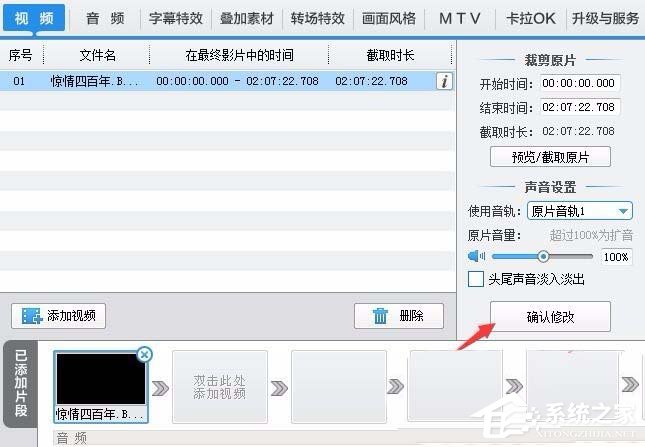
6、最后视频开始播放后就能听到切换的音轨了

以上就是爱剪辑为视频切换音轨的具体方法步骤啦,大家都学会了吗?还想了解更多的软件教程请关注乐呵呵网。
相关文章:
网公网安备:皖ICP备2020019022号-3 Copyright ¢ 2020-2025 Powered by V1.8 All Rights Reserved 技术支持:乐呵呵网
声明:本站所有资源以学习为主
